如何查看Win8 Metro已安装软件大小占据了多少磁盘空间
发布时间:2016-12-27 来源:查字典编辑
摘要:Win8的两大特点就是Metro和WindowsStore,一个带给了我们新鲜的界面,另一个带给了我们无穷尽的软件应用,但是由于Win8的平...
Win8的两大特点就是Metro和Windows Store,一个带给了我们新鲜的界面,另一个带给了我们无穷尽的软件应用,但是由于Win8的平板界面不支持使用一右键查看文件大小,因此我们不知道已安装的软件到底占据了多少磁盘空间,这就给管理应用造成了麻烦。有什么方法可以查看应用大小呢?这里有一个小妙招,大家不妨一起来试试。

1、首先,通过右侧的Charm栏进入“更改电脑设置”,点选“常规”选项。
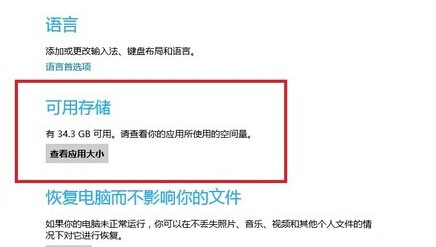
2、其次,在“常规”中,找到“可用存储”,这里会显示目前你电脑上的空闲空间。点击“查看应用大小”就能看到已安装应用占据的硬盘空间量了。
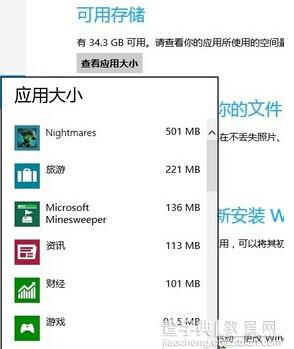
只要通过上面的两步,你就可以查看到所有应用软件所占用的空间体积,在这些应用中,你肯定能发现一些“体积”巨大但并不常用的应用软件,选择卸载就可以节省了我们的空间。这个小小的功能对于Surface用户来说更为实用。目前Windows Store里拥有非常多的应用软件,大大提高的用户的可选度,所以,精心挑选更好的软件吧。


